
EV录屏常见问题
问:ev录屏怎么录不上声音?
答:在使用ev录屏是,需要将音频选项的模块全部打开,并将声音调到最大
问:ev录屏免费录多久?
答:PC端录制视频没有时长限制
问:ev录屏的视频保存到哪?
答:如果没有更改保存地址,默认保存到C盘的
问:如何卸载ev录屏软件?
答:方法一:安装并打开电脑管家软件,选择进入软件管理选项,点击卸载选项,在列表中找到ev录屏软件,点击卸载即可
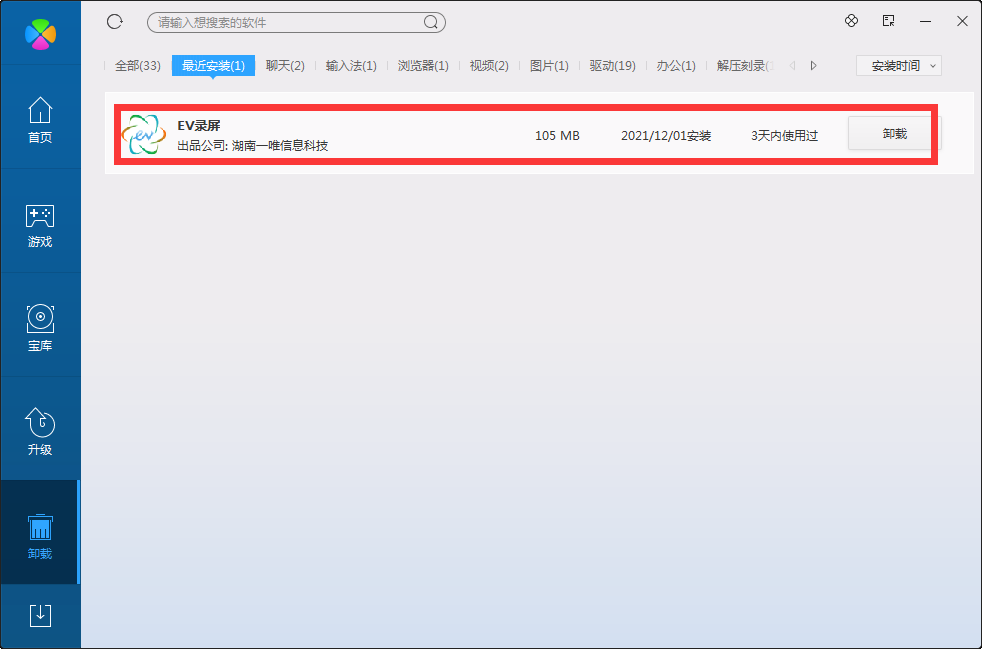
方法二:安装并打开360软件管家,在卸载选项的列表中找到ev录屏软件,点击卸载即可
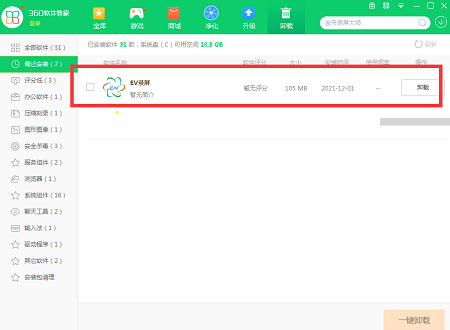
EV录屏使用说明
一、主界面
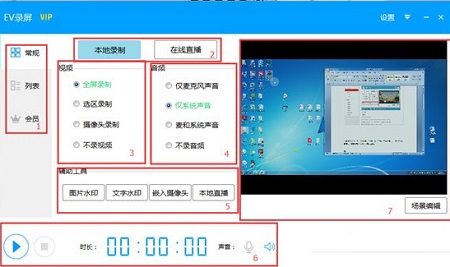
1、主菜单
2、本地录制和在线直播选项
3、视频来源
全屏录制:录制整个电脑桌面。
选区录制:录制自定义区域(录制完成后,要去除选区桌面虚线,只须再点击 全屏录制选项)。
摄像头录制:选择单录摄像头(添加时,如果添加摄像头失败,请尝试着去选择不同大小画面)。
不录视频:录制时只有声音,没有画面。一般用于录制mp3格式。
4、音频来源
麦克风声音:声音来自麦克风 。如果有声音,开始录制时,软件下方会有音频闪动条闪动。如果没有声音,请用QQ语音,检测一下是否麦正常工作。如果声音很小,请在windows系统录制设置中,设置声音加强,和把软件音频输出调最大。如果有噪声,声音太大, 请在windows系统录制设置中,设置声音加强调弱些。
系统声音:计算机系统播放的声音,xp系统不支持(只要随便播放一个音乐, 开始录制时,软件上方会有音频条,闪动)。如果没有声音或是声音不正常,请更新声卡驱动。
麦和系统声音:麦克风和系统的合成声音,由于系统原因,xp系统不支持 (可以通过软件下方的 系统和麦 控制条,控制声音的合成比)。
不录音频:录制时只有画面,没有声音。
5、辅助工具
图片水印:目前只支持 png bmp 两种格式。
文字水印:为录制视频添加个性化水印。
嵌入摄像头:作为辅助画面,嵌入摄像头到主画面中。
本地直播:局域网内,本地流媒体服务器,服务器保存位置不支持中文和带空格路径。
6、控制条
7、预览窗口
二、设置界面
1、通用设置

视频编码帧率(fps):指视频画面每秒钟内采集到的画面数量,数值越大,每秒钟单位时间内采集到的画面数量越多,视 频越流畅,同时对cpu的消耗也越大。
音频输出码率:单位时间内音频的数据流量,输出码率越大音质越好。
音频输出采样率:单位时间内的音频数据采样频率,采样率越大音质越好。
录制光标:录制视频时,桌面显示的光标。
光标阴影:光标下面半透明带颜色的圈,表示光标所在的位置。
绘制半径:光标圆圈的半径大小。
绘制颜色:光标圆圈的颜色。
透明度:光标圆圈的透明度。
延时n秒开始:延迟开始录制。
窗口穿透:仅在win7且带areo效果系统下有用,录制时软件自身窗口不会被录进去,QQ窗口也不会被录进去。
抓取弹出提示窗口:在部分操作系统上,部分弹出窗口是抓不到的。开启相当于抓屏加强,可实时设置。弊端:在部分电脑上会有光标闪烁现在,但是录出来的视频中不会闪烁。
编码级别:编码级别越快,画质越差,cpu消耗少。
2、本地存盘
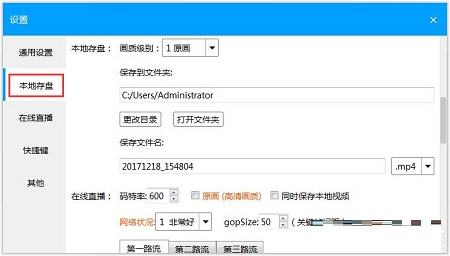
画质级别:从第1级原画到第6级一般,清晰度依次降低,文件体积也相应的减小。
保存到文件夹: 录制视频的保存位置。
更改目录:更改录制视频保存位置。
打开文件夹:打开保存录制视频所在的文件夹。
保存文件名:录屏结束后软件会自动生成名称,格式:年。月。日-时。分。秒; 录制格式:目前支持: mp4, flv, avi (avi格式,在程序异常退出时,视频也能正常播放)。
3、在线直播
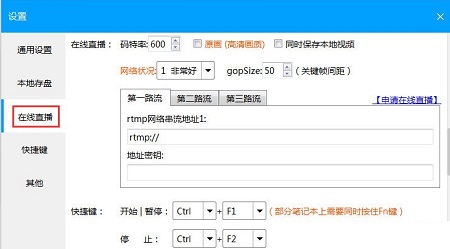
码特率:数值越大画面越清晰。请依据自身网络状况自行调整,如果太高,则会导致直播画面卡,太低则会模糊。
原画:如果没有起飞的网速,此项不要勾选。
地址密钥:和上面地址是一起的,平台用来校验 直播地址的合法性。
保存本地视频:如果勾选,则直播过程中会同步保存到本地。
网络状况: 默认非常好就行,设置不同等级时,直播画面会做适当的缩小,越差缩小得越多。缩小画面用来减少 带宽占用,从而换取直播的流畅性。
4、快捷键
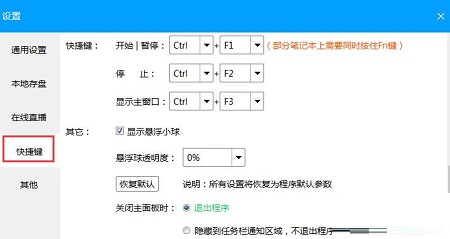
EV录屏软件功能
多模式录制
全屏录制:捕捉整个屏幕内容,适合演示、游戏等场景。
选区录制:自定义录制区域,灵活框选特定窗口或界面,避免无关内容干扰。
窗口录制:精准锁定特定应用窗口,如浏览器、软件界面,即使窗口移动也不会影响录制范围。
摄像头录制:支持单录摄像头画面,或与屏幕内容组合录制(画中画模式),增强互动性。
音频录制:提供麦克风、系统声音、混合录制(麦+系统声)及不录音频四种模式,满足解说、背景音乐、系统提示音等不同需求。
高清画质与流畅性
支持多种分辨率(如1280×720、1920×1080)和帧率(5-60fps)设置,确保视频清晰流畅。
采用高效编码器(如H.264),在保持高画质的同时压缩文件体积,节省存储空间并便于上传分享。
实时编辑与个性化设置
水印添加:支持文字、图片水印,可调整位置、透明度,保护版权或打造专属标识。
快捷键操作:自定义开始/暂停/停止录制的快捷键,提升操作效率。
参数调节:视频帧率、画质级别、音频码率、采样率等均可根据需求调整,优化录制效果。
直播推流功能
内置RTMP网络串流功能,可直接将录制内容推流至主流直播平台(如抖音、B站、YouTube),实现边录边播。
高级功能(部分需会员)
桌面画板:录制时实时标注重点内容,适合教学演示。
GIF动画制作:将录制片段导出为GIF,便于分享。
视频变速导出:调整播放速度,满足特殊需求。
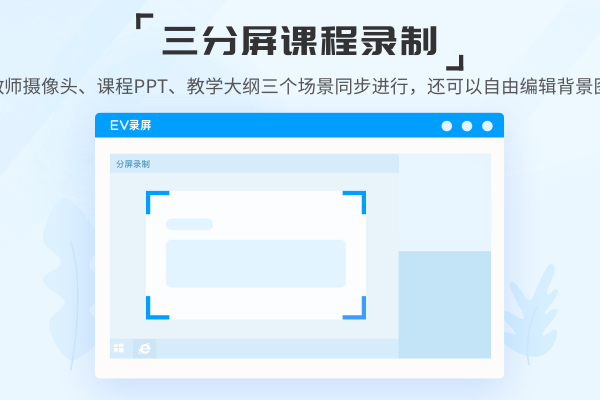
EV录屏软件特色
完全免费,无广告干扰
软件在使用过程中不收取任何费用,且界面简洁无弹窗广告,提供纯净的录制体验。
低资源占用,高效运行
优化编码算法和硬件加速功能,减少CPU和内存消耗,避免录制卡顿或延迟,即使长时间录制也能保持流畅。
跨平台兼容性
支持Windows 7及以上系统,并推出安卓、iOS版本,覆盖电脑、手机等多设备用户。
场景化功能设计
教育领域:支持PPT录制、摄像头嵌入、画中画模式,方便教师制作微课或在线授课。
游戏直播:高清录制游戏画面,同步捕捉系统声音和麦克风解说,提升直播互动性。
办公场景:快速录制软件操作教程、会议内容,便于分享或存档。
便捷的文件管理
录制完成后自动保存视频文件,支持播放、重命名、直接上传至优酷、腾讯视频等平台,简化后期处理流程。
EV录屏同类软件对比
傲软录屏能够帮你音画同步录制电脑桌面操作、在线会议、娱乐视频、App展示、直播课程等所有活动。它提供全屏录制、区域录制、画中画等多种录制视频模式,让用户轻松搞定聊天视频录像及教学视频。傲软录屏提供了多种实用的功能包括:编辑视频、录制摄像头、任务录制、转换视频、快速截图及高品质录音。傲软录屏是一款可以帮助您快速提升工作及生活效率超实用软件!
飞思录屏是很专业的录屏软件,一键无损多功能录制,畅享录屏极致体验,可应用于电脑桌面操作,在线视频课程,娱乐电竞游戏,商务职场运用等,快速提升工作及生活。
EV录屏更新日志
EV录屏 v5.4.5 更新日志:
1、文件列表新增多选导入功能;
2、高清转码新增声音补强,声音降噪功能;
3、视频变速,批量水印新增硬件加速功能;
4、桌面画板新增贴边自动收起功能;
5、优化部分已知问题。
华军小编推荐:
EV录屏中还拥有全屏录制、选区录制、摄像头录制以及录制麦克风声音、系统声音、麦和系统声音等功能。并且除了EV录屏这样一款非常方便的录像软件,有需要的小伙伴请点击下载使用。






















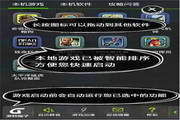

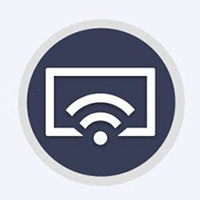



























有用
有用
有用